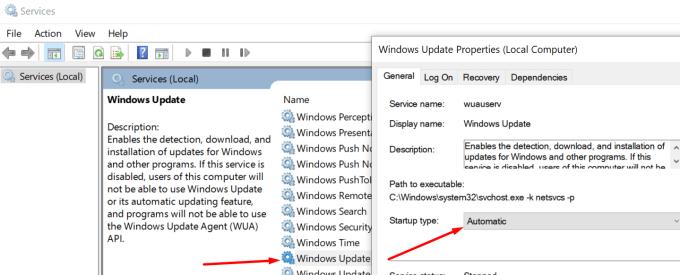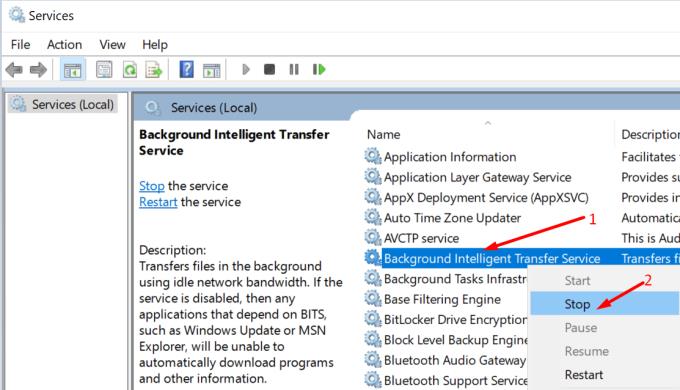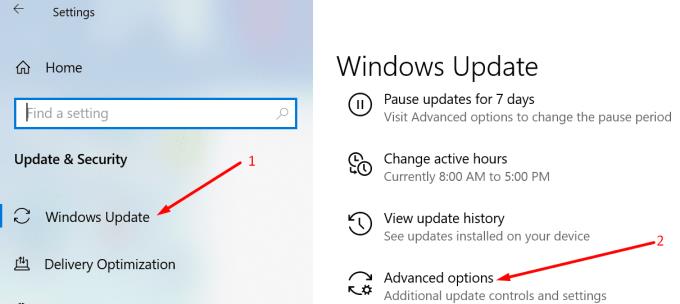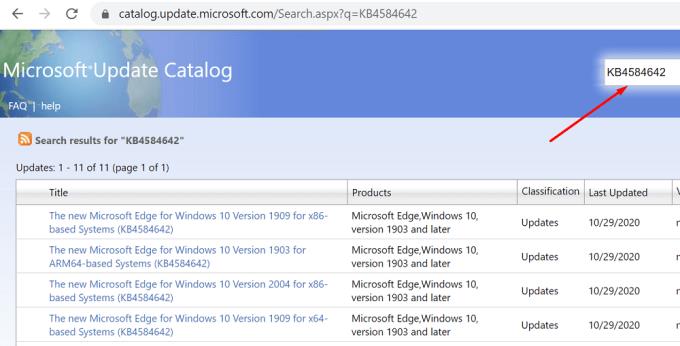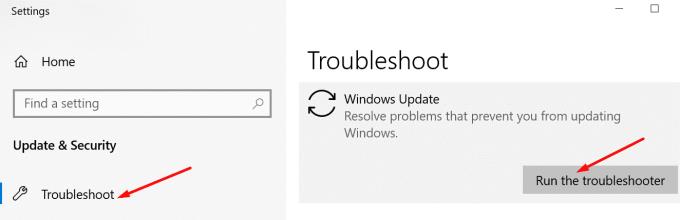Ali niste samo utrujeni od tega nadležnega opozorila, ki pravi, da Windows 10 manjka pomembne posodobitve? Ali pa morda pomembni varnostni in kakovostni popravki?
Seveda, ko uporabniki opazijo opozorilo, hitro pritisnejo gumb Posodobi. Pogosto se čakajočih posodobitev ne namesti. In na zaslonu se prikaže druga napaka pri posodobitvi sistema Windows 10 .
Popravite, da v napravi Windows 10 manjkajo pomembne posodobitve
⇒ Opomba : Če to opozorilo vpliva na računalnik z operacijskim sistemom Windows 10 Pro ali Enterprise, ki ga upravlja organizacija, se za nadaljnjo pomoč obrnite na skrbnika za IT. Najverjetneje je to vprašanje pravilnika skupine.
Znova zaženite storitev Windows Update
Če se storitev posodabljanja ne izvaja ali jo nekaj blokira, jo znova zaženite.
V iskalno vrstico Windows vnesite »storitve« in zaženite aplikacijo Storitve .
Nato se pomaknite navzdol do Windows Update .
Z desno tipko miške kliknite storitev in izberite Ponovni zagon .
Nato dvokliknite Windows Update in ostanite na zavihku Splošno .
Storitev zagona nastavite na Samodejno .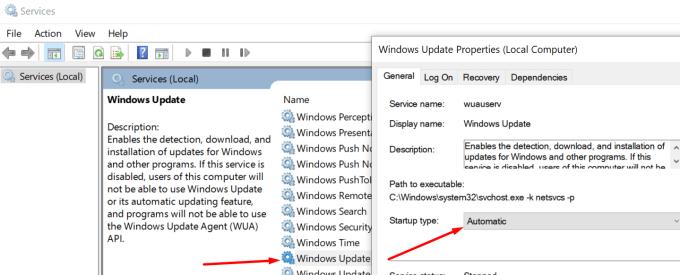
Znova zaženite računalnik in preverite, ali v računalniku še manjkajo pomembne posodobitve.
Opomba : Onemogočanje Windows Update je eden od načinov, da se znebite tega opozorila. To je, če res ne želite posodobiti svojega stroja. Če pa želite namestiti posodobitev, se prepričajte, da se storitev izvaja.
Ponastavite Windows Update
Če ponovni zagon storitve ne deluje, jo poskusite ponastaviti.
Vrnite se v aplikacijo Storitve.
Poiščite in ustavite storitev inteligentnega prenosa v ozadju in Windows Update . Z desno tipko miške kliknite vsak strežnik in izberite Ustavi .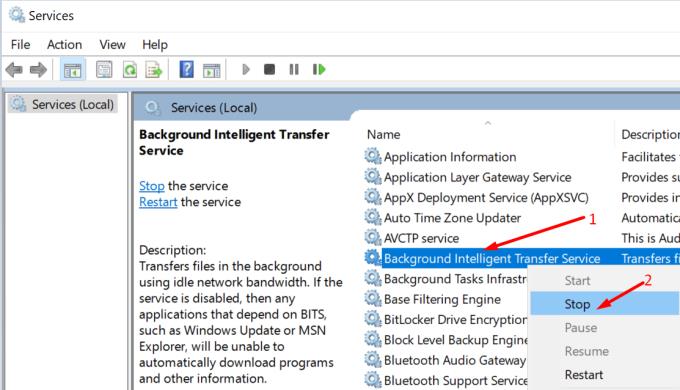
Nato se pomaknite do C:\Windows\SoftwareDistribution.
Izbrišite vse datoteke in mape iz te mape. So samo začasne datoteke.
Zaženite Powershell s skrbniškimi pravicami.
Zaženite naslednje ukaze enega za drugim:
- net stop wuauserv
- net stop cryptSvc
- neto stop bits
- net stop msiserver
- ren C:\Windows\SoftwareDistribution SoftwareDistribution.old
- net start wuauserv
- net start cryptSvc
- neto startni bit
- net start msiserver
Znova zaženite računalnik. Preverite, ali opozorilo o posodobitvi ni več.
Preverite nastavitve posodobitve
Nastavitve Windows Update lahko prilagodite tako, da začasno blokirate čakajoče posodobitve ali se izognete namestitvi večjih posodobitev .
Posodobitve lahko na primer začasno ustavite za sedem dni ali nastavite merjeno povezavo.
Če ste omogočili katero od teh možnosti (ali druge), se pomaknite do Nastavitve → Posodobitev in varnost → Windows Update → Napredne možnosti . Nastavite možnosti posodobitve na privzete nastavitve.
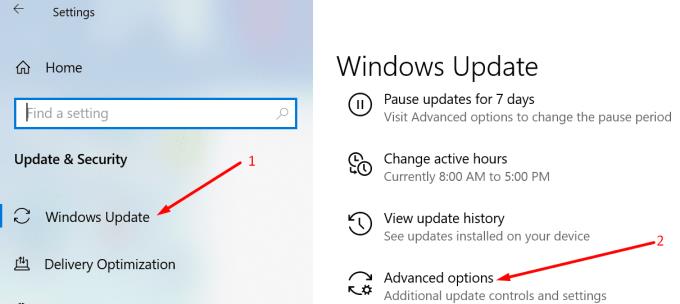
S tem boste odblokirali postopek posodobitve v vašem računalniku. Seveda, če res želite preprečiti, da Windows 10 namešča najnovejše posodobitve, ohranite nastavitve kot take. In preprosto prezrite opozorilo o posodobitvi. Vrnite se na privzete nastavitve samo, če želite posodobiti svojo napravo.
Ročno prenesite posodobitev
Če poznate številko KB problematične posodobitve, jo lahko ročno prenesete iz Microsoftovega kataloga posodobitev .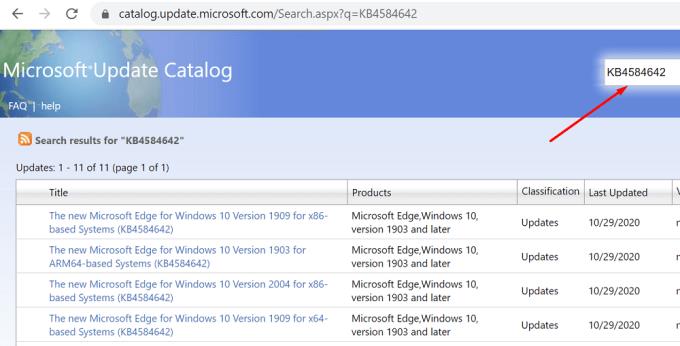
Preprosto vnesite kodo za posodobitev, pritisnite Enter in izberite posodobitev, ki vas zanima. Nato pritisnite gumb Prenesi.
Zaženite orodje za odpravljanje težav s posodobitvami
Windows 10 ima namensko orodje za odpravljanje težav s posodobitvami. Preprosto povedano, Microsoft se zaveda, da so težave s posodabljanjem in napake precej pogoste. Zato potrebujete namensko orodje za odpravljanje težav.
Če je nekaj globlje v sistemu, kar preprečuje namestitev posodobitve, bi to moralo odpraviti orodje za odpravljanje težav s posodobitvami.
Pojdite v Nastavitve → Posodobitev in varnost .
Nato kliknite na Odpravljanje težav (levo podokno).
Pomaknite se navzdol in poiščite orodje za odpravljanje težav s posodobitvijo .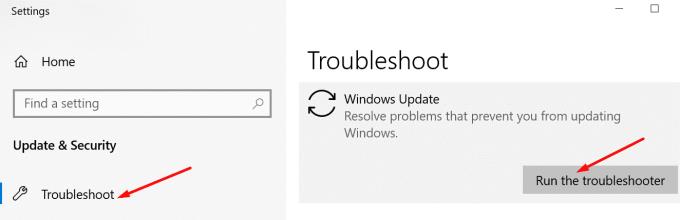
Izberite ga in pritisnite gumb Zaženi orodje za odpravljanje težav .
Znova zaženite računalnik.
Upamo, da je ena od teh petih rešitev delovala za vas.